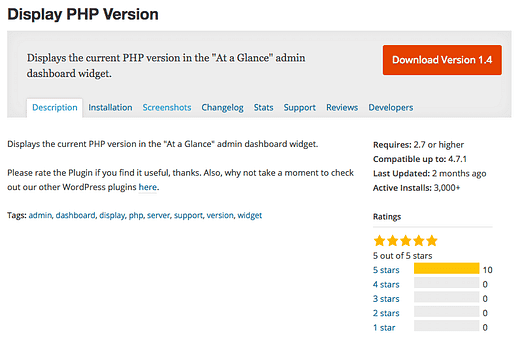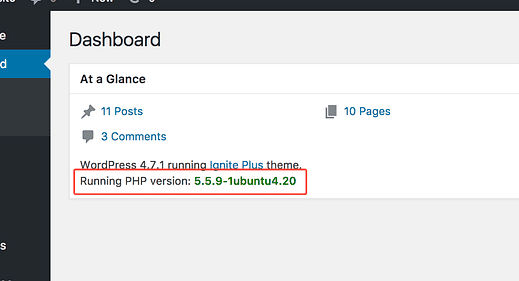Как найти версию PHP для вашего сайта WordPress
Мой PHP что?
Вам не нужно знать, что такое PHP, чтобы быстро найти версию PHP для вашего сайта.
Обычно он не отображается на панели управления WordPress, но есть простой плагин, который может это изменить.
Проверьте версию PHP вашего сайта
Чтобы просмотреть текущую версию PHP вашего сайта, установите и активируйте плагин Display PHP Version.
В главном меню панели инструментов WordPress обычно есть виджет «Краткий обзор».
Виджет «Краткий обзор» показывает вашу версию WordPress, а плагин «Показать версию PHP» добавляет строку с версией PHP вашего сайта прямо под ней.
В этом примере сайт использует версию 5.5.9.
Плагин работает сразу после активации и не требует настройки. Вы можете безопасно деактивировать и удалить этот плагин, если узнаете версию PHP.
Ищете свою версию WordPress? Следуйте этому руководству, чтобы в ближайшие две минуты найти версию WordPress для вашего сайта.
Не хотите новый плагин?
Версия PHP вашего сайта зависит от вашего хостинга. В большинстве случаев вы можете войти в свою учетную запись хостинга и проверить версию PHP там. Хосты, использующие cPanel, например Bluehost, будут отображать его на боковой панели.
Это может быть более простой альтернативой, если вы не хотите добавлять на сайт новый плагин.
Вы нашли свою версию PHP?
Хотя ваш хост может отображать или не отображать версию PHP вашего сайта, вы всегда можете отправить им электронное письмо и спросить. Если вам не хочется ждать ответа, просто используйте виджет «Показать версию PHP».
У вас все еще есть проблемы с определением вашей версии PHP? Оставьте комментарий ниже.